Wix Bookings: mostrare sul tuo sito gli orari delle lezioni
4 min
In questo articolo:
- Dove i clienti visualizzano gli orari delle lezioni sul tuo sito
- Aggiungere sessioni singole ai giorni visualizzati
- Rimuovere i giorni in cui non offri più lezioni
I clienti possono vedere i giorni della settimana in cui è disponibile una lezione in diverse aree del tuo sito. Questi includono: l'elenco dei servizi, la pagina dei servizi, il calendario delle prenotazioni, l'agenda giornaliera e l'orario settimanale.
Dove i clienti visualizzano gli orari delle lezioni sul tuo sito
Di seguito è riportato un elenco dei luoghi del tuo sito in cui i clienti vedono gli orari delle lezioni settimanali.
L'elenco dei servizi
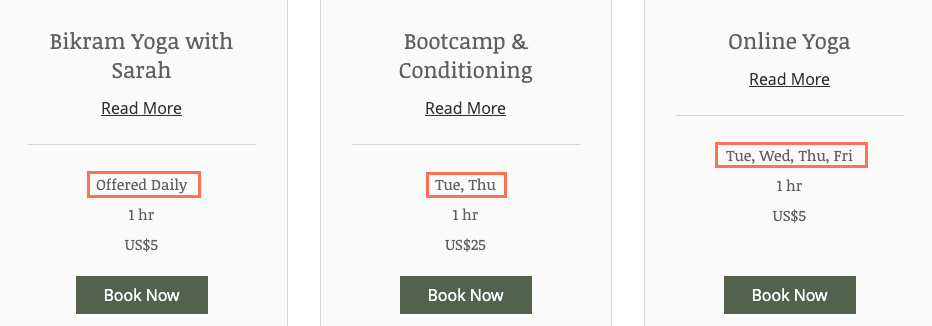
La pagina del servizio
La pagina Servizio mostra le sessioni per lezione ricorrenti. In determinate situazioni, potresti voler aggiungere o rimuovere giorni, ad esempio programmando una sessione singola di venerdì.
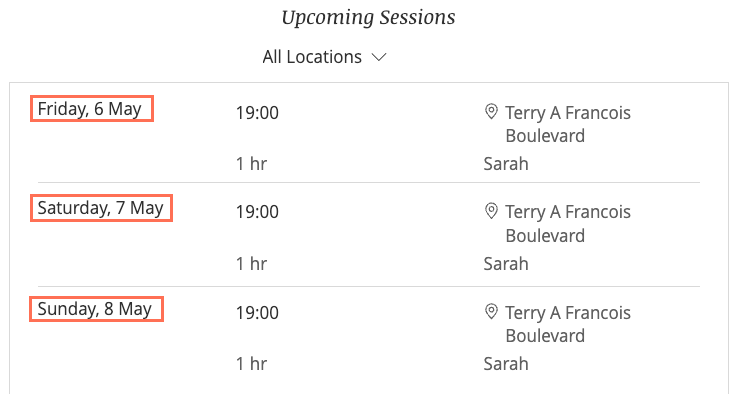
Nota:
Alcune modifiche alla programmazione potrebbero non essere visualizzate nella Pagina del servizio. Puoi aggiornare il calendario per assicurarti che la Pagina del servizio rifletta queste modifiche (vedi sotto).
Il calendario
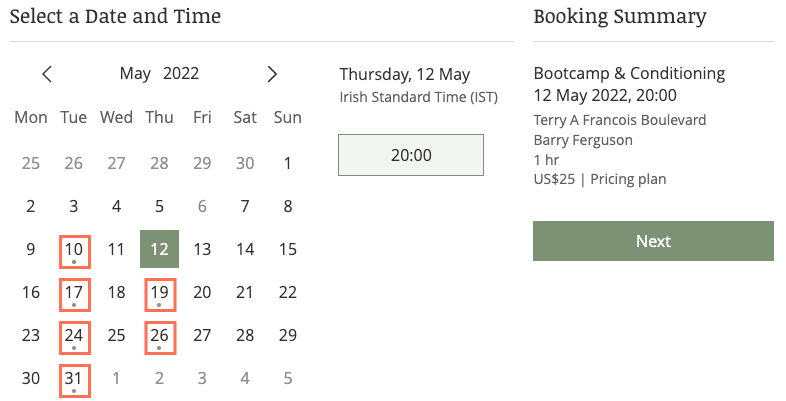
L'agenda quotidiana
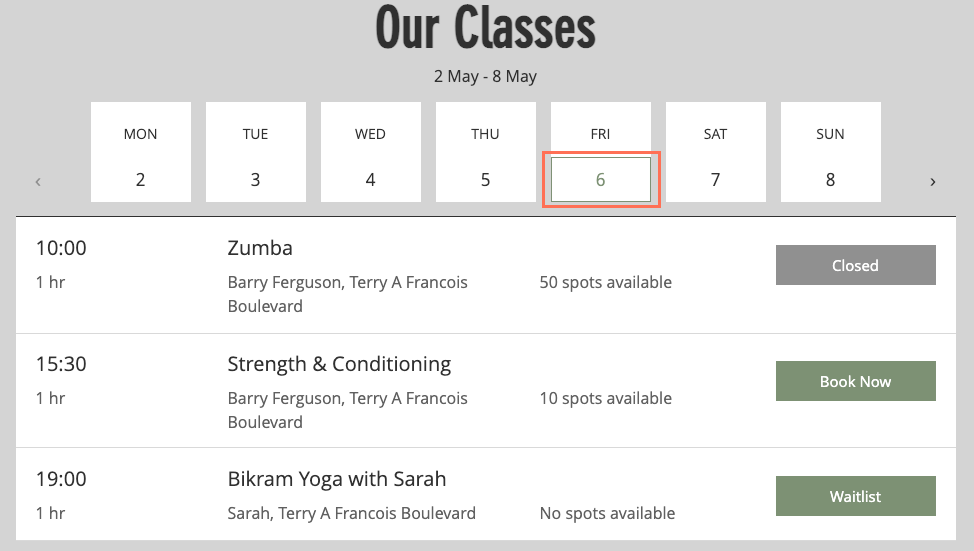
Suggerimento:
Scopri come aggiungere un programma giornaliero al tuo sito.
L'orario settimanale
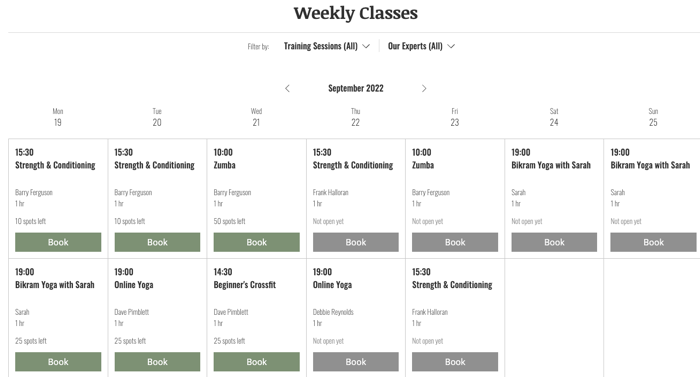
Suggerimento:
Scopri come aggiungere un orario settimanale al tuo sito
Aggiungere sessioni singole ai giorni visualizzati
Per impostazione predefinita, se si crea una sessione unica che non si ripete, ad esempio il venerdì. In questo caso "venerdì" non sarà visibile nell'elenco dei giorni nella pagina Servizi. Se vuoi che venga visualizzato il giorno della sessione unica, segui le istruzioni riportate di seguito.
Suggerimento:
La sessione singola viene visualizzata nell'Agenda giornaliera e nell'Orario settimanale, ma non viene visualizzata quando i clienti visualizzano la Pagina servizi o l'Elenco servizi. Evita di perdere prenotazioni seguendo i passaggi riportati di seguito.
Per visualizzare una singola sessione della lezione:
- Vai al Calendario nel Pannello di controllo del tuo sito
- Clicca sulla data e sull'ora della riunione della classe e seleziona Sessioni della lezione
- Seleziona il servizio, il membro dello staff e la durata
- Modifica le impostazioni per la ripetione della lezione (anche se non si ripete):
- Seleziona Settimanale dal menu a tendina Ripeti
- Seleziona il giorno della settimana in cui offri la lezione
- Seleziona la data in cui smetti di offrire questo corso per farne una sessione unica:
- Clicca su Imposta una data di fine
- Clicca sul calendario e seleziona una data pertinente (ad es. per una sessione unica che si svolge il 7 maggio, imposta la data di fine 8 maggio).
- Clicca su Salva
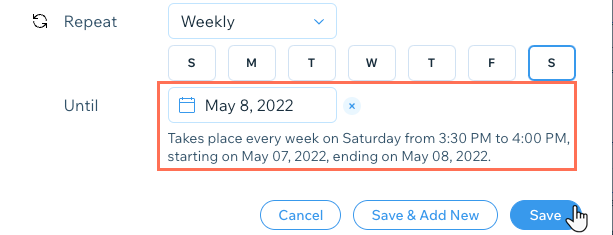
Rimuovere i giorni in cui non offri più lezioni
Durante la navigazione nell'Elenco servizi e nelle singole Pagine dei servizi, i clienti possono vedere in quali giorni offri ciascun servizio. Se i giorni visualizzati non riflettono la tua programmazione attuale, potrebbero esserci sessioni programmate nel calendario di cui non sei a conoscenza.
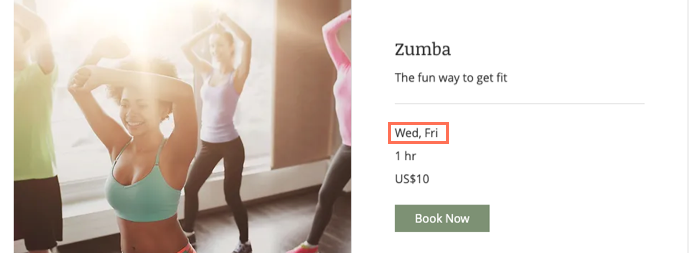
Nella scheda Servizi di prenotazione del Pannello di controllo, puoi visualizzare ed eliminare tutte le sessioni in programma che non sono più rilevanti.
Per rimuovere i giorni in cui non offri più le lezioni:
- Vai a Servizi nel Pannello di controllo del tuo sito
- Clicca su Mostra programma sul servizio pertinente
- Clicca sul Calendario prenotazioni per rimuovere tutte le sessioni pertinenti
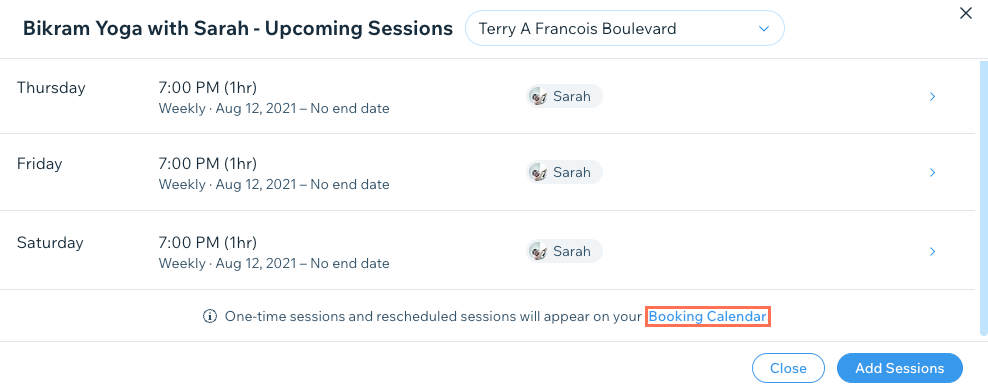
- Clicca sulla sessione pertinente
- Clicca sul menu a tendina Annulla sessione
- Clicca su Tutte le sessioni [...] future
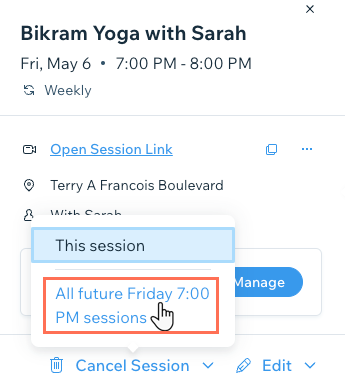
- Clicca su Sì, annulla tutte le sessioni
Nota: seleziona la casella di spunta per notificare a tutti i partecipanti via email la modifica del programma delle lezioni

